نحوه قراردادن دو عکس در کنار هم در ویندوز ۱۰

شاید دیده باشید افراد زیادی تصاویر قبل و بعد خود را به اشتراک می گذارند. گاهی اوقات ، احساس می کنیم با قرار دادن دو تصویر در کنار هم ، تصاویر تحول خود را در شبکه های اجتماعی به اشتراک می گذاریم. بیشتر کاربران فکر می کنند قراردادن دو عکس کنار هم نیاز به ابزارهای پیشرفته ویرایش تصویر مانند فتوشاپ دارد. با این حال ، این فرضیه درست نیست . قراردادن دو عکس در کنار هم در ویندوز بسیار آسان است و این کار به صورت رایگان انجام می شود. می توانید از ابزار Paint داخلی استفاده کنید تا دو تصویر در یک عکس ادغام شوند. اگر با برنامه Paint چندان دوست نیستید ، می توانید به ابزار ویرایش تصویر شخص ثالث Photoscape اعتماد کنید.
- همچنین بخوانید : قرار دادن دو عکس کنار هم در گوشی اندروید قرار داد
۳ روش برای قراردادن دو عکس در کنار هم در ویندوز
همچنین می توانید از ویرایشگرهای عکس مبتنی بر وب برای قرار دادن دو تصویر در کنار هم روی دسک تاپ استفاده کنید. در این مقاله ، ما بهترین روش ها را برای قرار دادن دو تصویر در کنار هم روی دسک تاپ به اشتراک خواهیم گذاشت. بیایید بررسی کنیم.
۱. استفاده از Paint
حتی اگر در طول زندگی خود یک بار از برنامه Paint استفاده نکرده باشید ، این روش بی دردسر و ساده را برای قرار دادن دوعکس کنار هم انجام دهید. برای قرار دادن دو تصویر در کنار هم در ویندوز ۱۰ ، برخی از مراحل ساده زیر را دنبال کنید.
مرحله ۱. اول از همه ، تصاویری را که می خواهید ادغام شوند قرار دهید.
مرحله ۲. بر روی یکی از آنها کلیک راست کرده و Open With> Paint را انتخاب کنید .
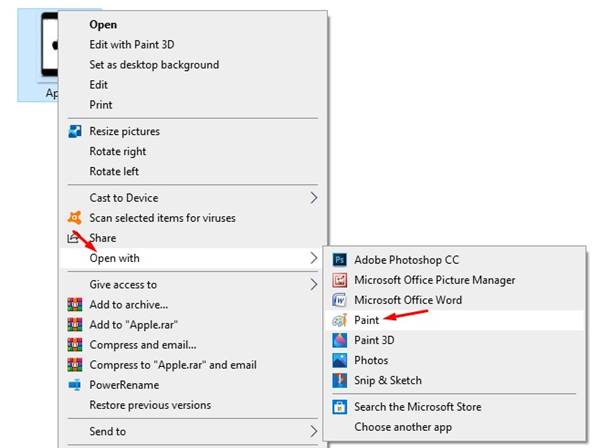
مرحله ۳. اکنون شما باید با کشیدن جعبه مربع کوچکی که در تصویر زیر نشان داده شده است ، اندازه بوم را افزایش دهید .
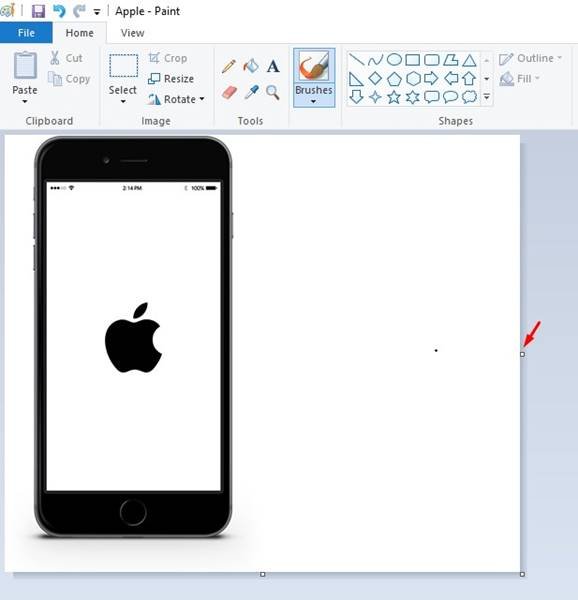
مرحله ۴. اکنون بر روی “Paste” کلیک کرده و گزینه “Paste From” را انتخاب کنید.
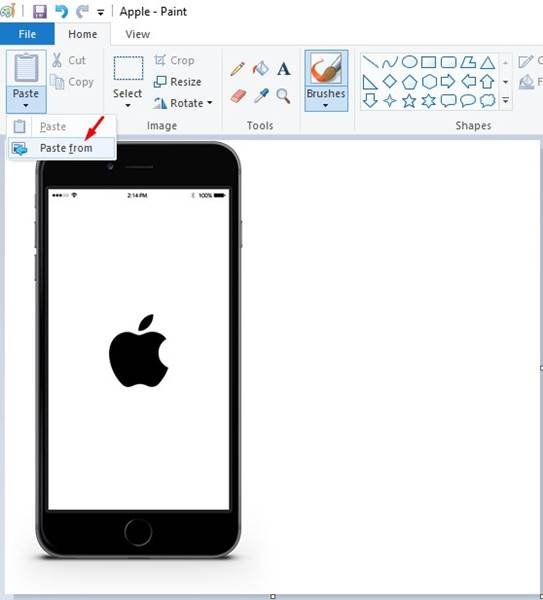
مرحله ۵ . اکنون عکس دوم را پیدا کرده و تصویر را بکشید تا ابتدا مجدداً تغییر مکان یابد. برای اصلاح لبه ها می توانید از ابزار Selection استفاده کنید.
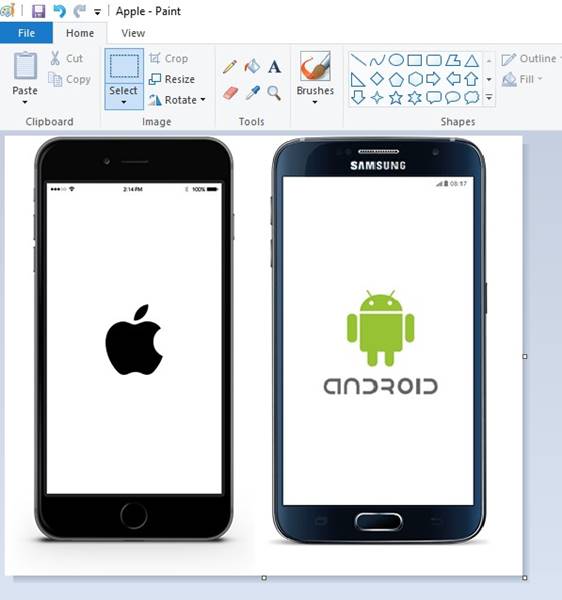
مرحله ۶. پس از اتمام ، روی نوار منو کلیک کنید و گزینه “Save As” را انتخاب کنید. در مرحله بعد ، پوشه ای را که می خواهید تصویر را در آن ذخیره کنید مرور کنید.
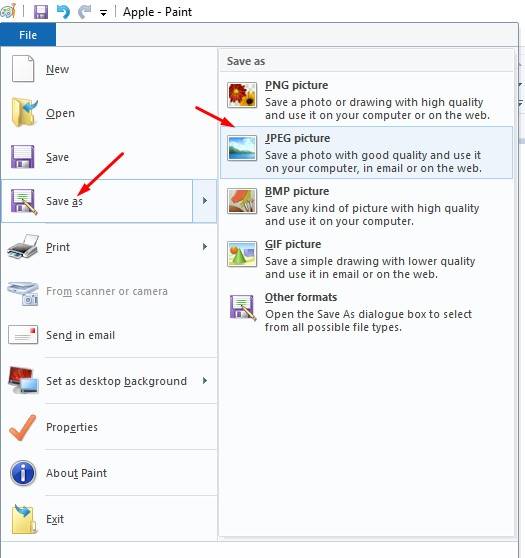
خودشه! انجام شد. به این ترتیب می توانید دو تصویر را در ویندوز ۱۰ در کنار هم ادغام کنید.
۲. قراردادن دو عکس کنار هم در ویندوز با استفاده از Photoscape
خوب ، Photoscape یک برنامه ویرایش عکس رایگان است که برای ویندوز ۱۰ در دسترس است. در مقایسه با سایر برنامه های ویرایش عکس ، استفاده از Photoscape راحت تر است. در اینجا نحوه استفاده از Photoscape برای قرار دادن دو تصویر در کنار هم در ویندوز ۱۰ آورده شده است.
مرحله ۱. اول از همه ، Photoscape را روی رایانه ویندوز ۱۰ خود دانلود و نصب کنید.
مرحله ۲. برنامه Photoscape را باز کنید و روی گزینه “Combine” کلیک کنید.
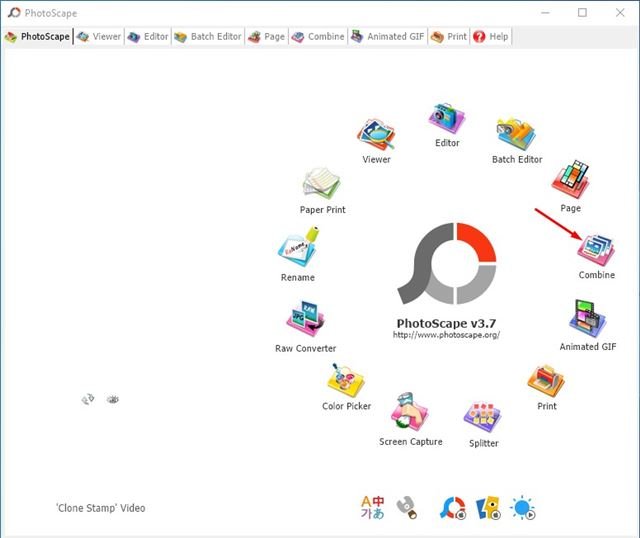
مرحله ۳. اکنون باید تصاویری را که می خواهید ترکیب کنید بکشید و رها کنید.
مرحله ۴. اگر می خواهید دو تصویر را کنار هم قرار دهید ، گزینه “Side” را مانند تصویر زیر انتخاب کنید.
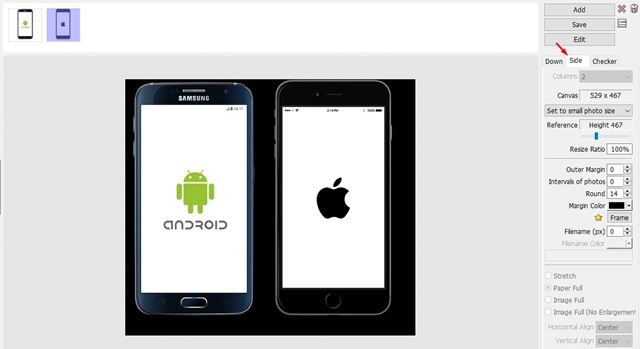
مرحله ۵. از نوار لغزنده Resize Ratio برای تغییر اندازه تصویر استفاده کنید. همچنین می توانید از گزینه های سفارشی سازی دیگر مانند حاشیه بیرونی ، گوشه های گرد و سایر موارد استفاده کنید.
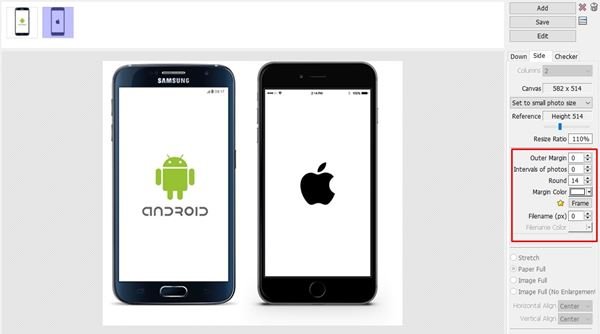
مرحله ۶. پس از اتمام ، بر روی دکمه ” save” کلیک کنید و آن را در یک پوشه جدید ذخیره کنید.
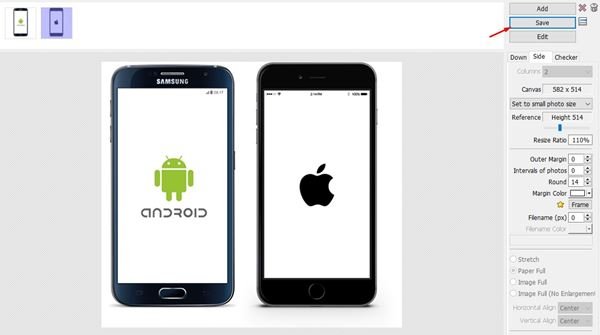
خودشه! انجام شد. به این ترتیب می توانید از طریق PhotoScape دو عکس را کنار هم در ویندوز ۱۰ قرار دهید.
۳. استفاده از ویرایشگر عکس آنلاین
اگر نمی خواهید هیچ ابزاری نصب کنید یا از برنامه Paint استفاده کنید ، می توانید این روش را در نظر بگیرید. در اینجا ما از وب سایت imgonline برای ترکیب دو تصویر در یک عکس استفاده خواهیم کرد.
مرحله ۱. اول از همه ، از مرورگر وب دسک تاپ خود به این لینک بروید.
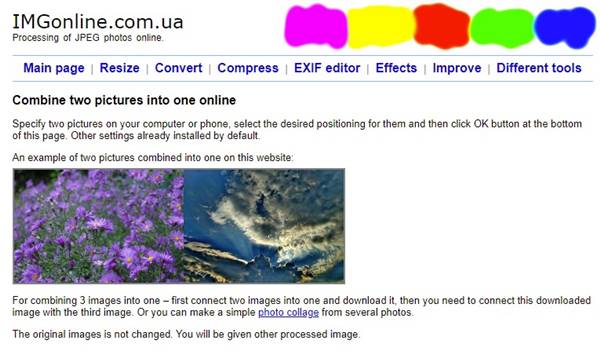
مرحله ۲. حال دو تصویری را که می خواهید ترکیب شوند مشخص کنید. دو کادر را در کادر نشان داده شده در زیر انتخاب کنید.
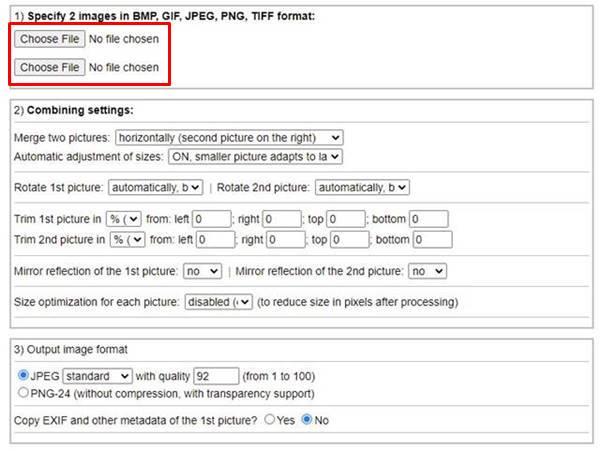
مرحله ۳. پس از اتمام ، بر روی دکمه ” Ok ” کلیک کنید.
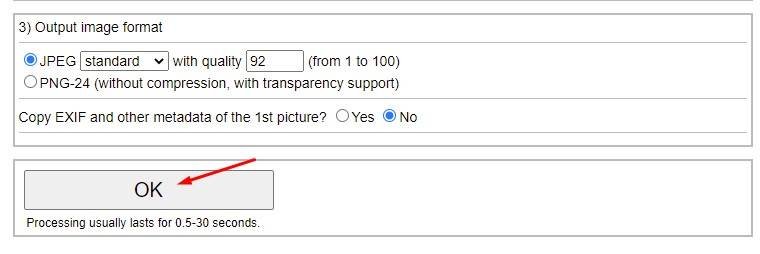
مرحله ۴. در صفحه بعد ، روی “Open Processed image” کلیک کنید تا تصویر را مشاهده کنید.
مرحله ۵. اگر از نتیجه راضی هستید ، روی گزینه “Download Processed image” کلیک کنید.
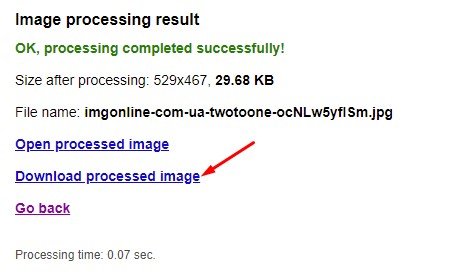
خودشه! انجام دادید. به این ترتیب می توانید دو تصویر را کنار هم روی ویندوز ۱۰ قرار دهید.
این مقاله همه چیز در مورد قراردادن دو عکس در کنار هم در کامپیوتر ویندوز ۱۰ است. امیدوارم این مقاله به شما کمک کرده باشد! اگر در این مورد با مشکلی روبرو هستید ، از بخش نظرات زیر با ما در میان بگذارید.











دیدگاه ها